Panduan Utama Untuk Selalu Menjaga Ponsel Android Anda Pada Kecepatan Optimal
Diterbitkan: 2022-05-23Seperti komputer, smartphone juga memiliki umur yang terbatas; dan ponsel Android tidak terkecuali. Seiring waktu, ponsel Android Anda akan melambat dan tidak akan mengikuti kebutuhan ponsel cerdas Anda yang terus meningkat.
Ponsel Anda melambat seiring waktu tidak dapat dihindari karena perangkat keras yang aus dan perangkat lunak yang menjadi usang dan tidak dapat menangani aplikasi / game terbaru. Namun, perlambatan seperti itu terjadi selama beberapa tahun. Jika ponsel Anda tampak lambat hanya setelah beberapa bulan pembelian, itu pasti karena Anda tidak mengoptimalkannya.
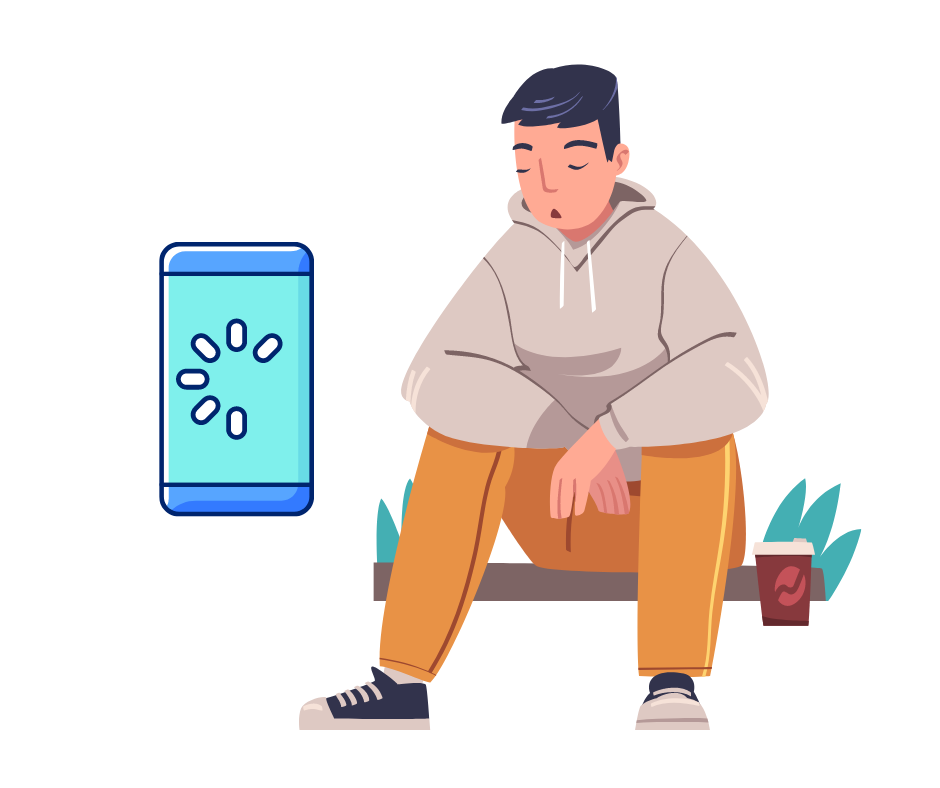
Dalam kebanyakan kasus, ponsel Android yang lambat adalah karena pengguna tidak mengetahui praktik pengoptimalan yang tepat untuk menjaga ponsel pada kecepatan optimal.
Misalnya, bulan lalu, saya mendapat kehormatan menyaksikan telepon yang tidak dioptimalkan selama lebih dari 18 bulan ketika ibu mertua saya meminta saya untuk mencoba memperbaiki teleponnya sebelum dia melemparkannya ke dalam laci (Xiaomi Redmi Catatan 9 Pro). Dia hanya tahu cara menggunakan WhatsApp, Facebook, YouTube, dan melakukan panggilan. Dia mungkin belum pernah mengetuk ikon Settings Gear, jadi mengoptimalkan telepon bahkan bukan pilihan.
Butuh waktu 2 jam untuk memperbaiki teleponnya (sebagian besar waktu dihabiskan untuk memperbarui banyak hal), tetapi telepon itu menjadi seperti baru, dan dia pikir saya secara ajaib "memperbarui" teleponnya yang "terlalu lama". Yang saya lakukan hanyalah membersihkan barang-barang sampah (puluhan GB) dan memperbarui perangkat lunak dan aplikasi ke versi terbaru.
Nah itu hanya satu contoh; ada banyak hal yang perlu Anda lakukan agar ponsel Anda tetap pada kecepatan yang sama seperti saat Anda membelinya. Hari ini, saya akan membahas beberapa praktik pengoptimalan untuk menjaga kecepatan ponsel Android Anda tetap optimal. Saya juga akan membagikan beberapa tips yang dapat membantu menjaga ponsel Android lama tetap pada kecepatan optimal meskipun perangkat keras dan perangkat lunaknya mengalami kesulitan mengikuti kemajuan teknologi terbaru.
Mengapa ponsel melambat seiring waktu?
Untuk memahami perlunya mengoptimalkan ponsel Anda, penting untuk mengetahui mengapa ponsel melambat sejak awal. Ada dua alasan utama untuk itu. Pertama, Anda memiliki terlalu banyak data di telepon, dan perangkat lunaknya sudah usang untuk mengikuti aplikasi dan pembaruan terbaru. Kedua, karena keausan, perangkat keras Anda bekerja lebih lambat sekarang, sehingga telepon bekerja lebih lambat.
Di bawah ini saya akan menjelaskan kedua masalah ini:
#1. Data sampah dan masalah perangkat lunak
Saat Anda mengisi ponsel Anda dengan media dan aplikasi baru, itu melambat. Lebih banyak data berarti ponsel Anda harus mencari lebih banyak data untuk menyelesaikan tugas, meskipun itu hanya berarti menavigasi. Biasanya, ini memperlambat pengelola file dan aplikasi yang menyimpan banyak data seperti WhatsApp, Facebook, YouTube, dll.
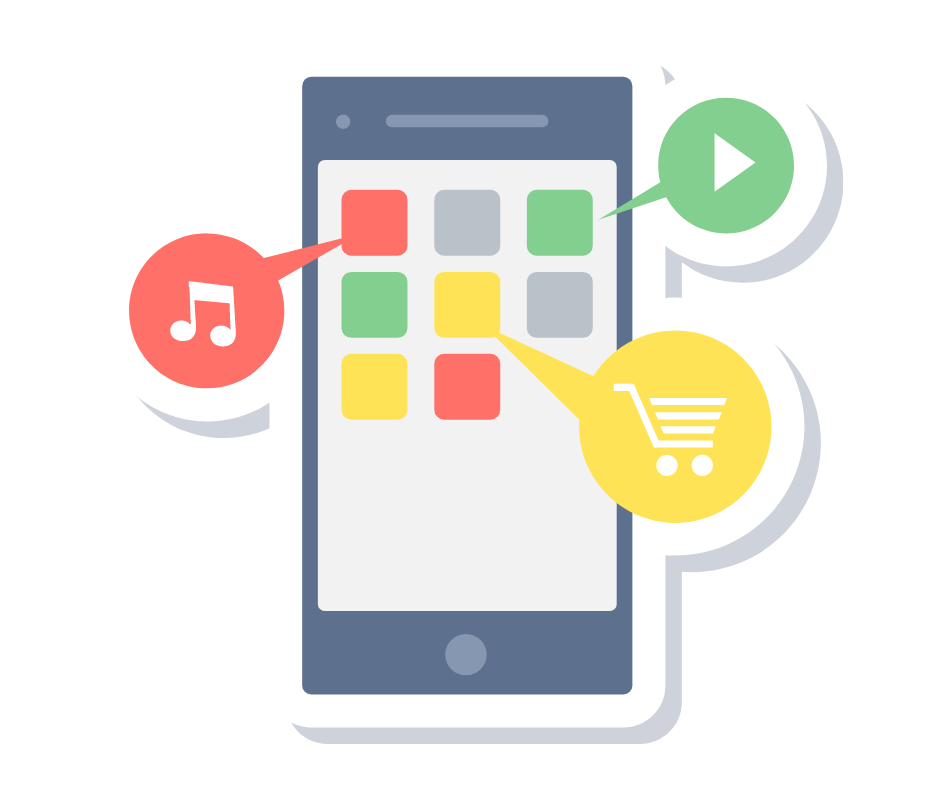
Jika Anda melihat kecepatan ponsel melambat secara keseluruhan bahkan di menu pengaturan, itu mungkin masalah perangkat lunak yang sudah ketinggalan zaman. Pabrikan ponsel Anda terus mengirimkan pembaruan keamanan dan kinerja terbaru ke ponsel Anda untuk memastikannya mengikuti perubahan terbaru tergantung pada berapa lama mereka mendukung peningkatan untuk ponsel spesifik Anda.
Anda perlu mengunduh dan menginstal pembaruan ini secara manual. Jika tidak, ponsel Anda mungkin terasa lamban karena kurangnya peningkatan terbaru. Ini terutama berlaku untuk pembaruan besar seperti peningkatan versi perangkat lunak ponsel.
#2. Perangkat keras melambat
Perangkat keras ponsel Anda, seperti CPU dan GPU, dapat aus dan melambat karena penggunaan terus menerus. Namun, masalah ini biasanya mengganggu para gamer yang banyak menggunakan ponsel mereka untuk memainkan game dengan grafis yang luas. Sebagian besar telepon dari produsen terkemuka telah cukup dioptimalkan untuk menangani penggunaan telepon biasa seperti browsing, media sosial, panggilan, dll, selama bertahun-tahun.
Namun, jika ponsel Anda sudah cukup tua, mungkin terasa lamban meskipun perangkat kerasnya baik-baik saja. Itu karena meskipun ponsel Anda baik-baik saja, aplikasi di dalamnya telah diperbarui dan membutuhkan perangkat keras terbaru. Anda mungkin telah memperhatikan bahwa aplikasi dari pengembang aktif biasanya diperbarui setiap bulan. Selama pembaruan ini, mereka memperkenalkan fitur yang memanfaatkan fitur perangkat keras baru di pasar untuk menawarkan pengalaman terbaik.

Ini tidak terbatas pada aplikasi pihak ketiga. Aplikasi default di ponsel Anda, seperti yang dari Google, juga terus diperbarui. Oleh karena itu, bahkan jika Anda tidak menginstal apa pun, perangkat keras ponsel Anda akan tetap ketinggalan zaman untuk menangani pembaruan aplikasi default terbaru.
Memperbaiki masalah perangkat keras agak sulit karena Anda biasanya harus membeli telepon baru. Namun, saya akan membuat daftar beberapa solusi yang mungkin membantu pengguna ponsel lama tetap menggunakan ponsel mereka sebagaimana adanya.
Jaga kebersihan ponsel.
Dari penjelasan di atas, Anda dapat melihat betapa pentingnya menyimpan hanya data yang diperlukan di ponsel. Saat membersihkan ponsel, Anda ingin menyingkirkan aplikasi apa pun yang tidak Anda gunakan dan file media yang tidak lagi Anda perlukan. Bahkan jika Anda tidak dapat menghapus file media, lebih baik mengunggahnya ke penyimpanan cloud seperti Google Drive atau Google Foto daripada menyimpannya di penyimpanan ponsel.
Sekarang menemukan data yang besar dan tidak diperlukan ini adalah masalah sebenarnya. Untungnya, Files by Google file manager dapat mempermudah proses ini dengan menyortir data secara otomatis untuk Anda. Di sebagian besar ponsel Android, Files by Google diinstal secara default, tetapi Anda selalu dapat mengunduhnya jika ponsel Anda tidak memilikinya.
Ini akan mengkategorikan dan menampilkan data Anda bersama dengan ukuran yang tepat sehingga Anda mungkin tahu apa yang paling memakan ruang. Saat Anda mengetuk kategori tertentu, itu lebih lanjut memungkinkan Anda mempersempit ke data. Misalnya, jika Anda membuka Aplikasi , itu akan memungkinkan Anda untuk mengurutkannya berdasarkan ukuran, aplikasi yang tidak digunakan, game, dll. Anda dapat menggunakan informasi ini untuk menemukan dan menghapus aplikasi yang menghabiskan terlalu banyak ruang, atau Anda tidak sering menggunakannya .
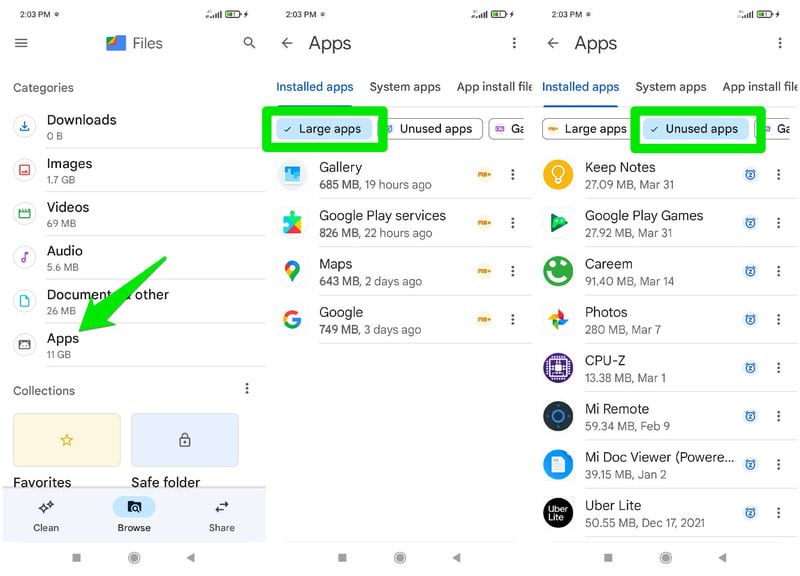
Ada juga bagian Bersih yang sangat bagus di bagian bawah yang menawarkan saran yang dipersonalisasi untuk membersihkan data berdasarkan aktivitas Anda dan data yang disimpan. Ini dapat membantu menemukan file duplikat, foto buram, file besar, aplikasi yang tidak digunakan, tangkapan layar yang sangat lama, data yang dicadangkan, dll. Pembersih data sampah otomatis juga ada untuk menghapus data sementara seperti cache, dll.
Tetap perbarui aplikasi dan perangkat lunak sistem.
Aplikasi sistem yang ketinggalan zaman dan pembaruan versi Android biasanya menjadi penyebab kinerja ponsel Anda secara keseluruhan menjadi lambat, dan Anda bahkan mungkin menghadapi bug dan gangguan. Tidak seperti aplikasi pihak ketiga, yang Anda unduh dari Google Play Store, aplikasi sistem dan perangkat lunak Android tidak diperbarui secara otomatis. Anda harus mengunduh dan menginstalnya secara manual setiap kali diberi tahu.
Sayangnya, langkah-langkah untuk memperbarui perangkat lunak dan aplikasi sistem berbeda dari satu pabrikan ke pabrikan lainnya, jadi saya tidak dapat memberikan langkah-langkah pasti yang berlaku untuk semua ponsel Android. Namun, jangan khawatir; biasanya mudah untuk menemukan pengaturan ini jika Anda tahu di mana menemukannya.
Di sebagian besar ponsel, Anda dapat menemukan opsi Pembaruan perangkat lunak tepat di dalam Pengaturan ponsel, di mana Anda dapat mengetuk opsi Unduh dan Instal untuk melihat apakah ada pembaruan untuk diinstal.
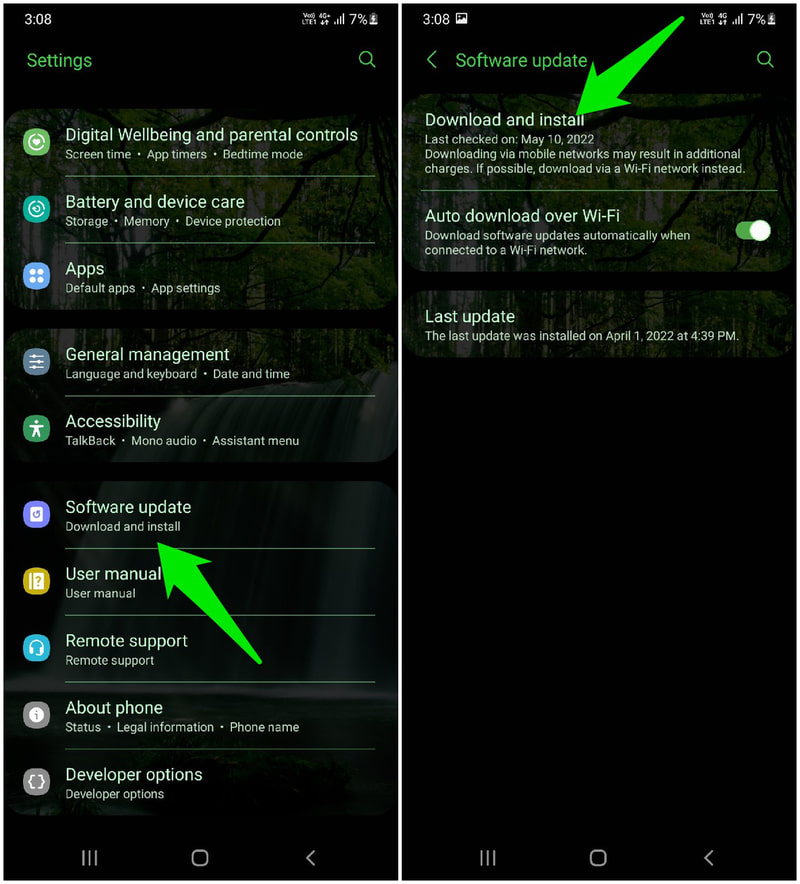
Jika Anda tidak dapat menemukannya di sana, Anda mungkin harus masuk ke dalam opsi Tentang ponsel terlebih dahulu, dan Anda akan menemukan opsi Pembaruan perangkat lunak di sana, atau ketuk versi Android ponsel Anda untuk mencari pembaruan terbaru.
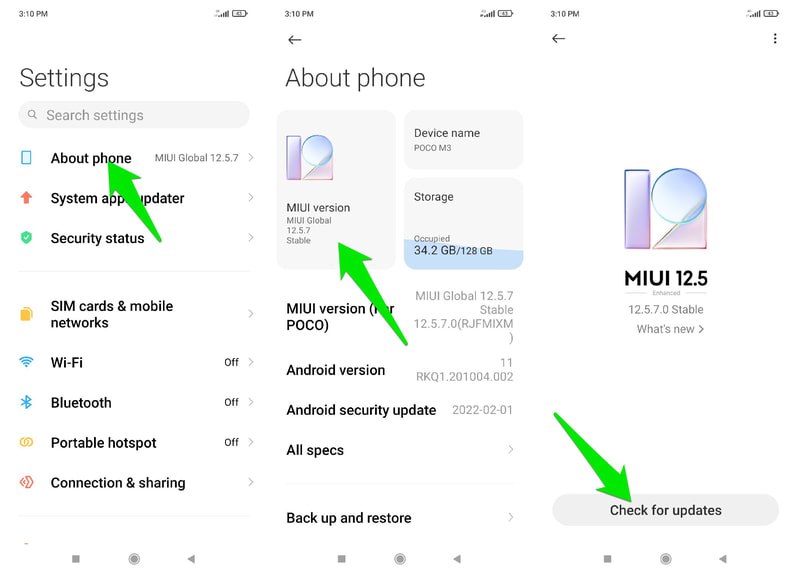
Jika pembaruan ditemukan, telepon akan meminta Anda untuk mengunduh atau menginstalnya jika sudah diunduh. Proses instalasi mengharuskan ponsel untuk restart dan tidak boleh terputus karena dapat merusak ponsel Anda. Sebelum memperbarui, pastikan Anda memiliki daya baterai 70%+ dan tidak perlu menggunakan telepon selama 10-15 menit berikutnya (bisa lebih lama tergantung ukuran pembaruan).
Untuk aplikasi sistem, harus ada opsi Pembaruan aplikasi sistem di Pengaturan . Di sini Anda dapat melihat riwayat pembaruan dan jika ada aplikasi sistem yang akan diperbarui. Pembaruan aplikasi sistem tidak memerlukan restart telepon. Jika Anda tidak menemukan opsi Pembaruan aplikasi sistem, ada kemungkinan ponsel Anda memperbaruinya secara otomatis di latar belakang.
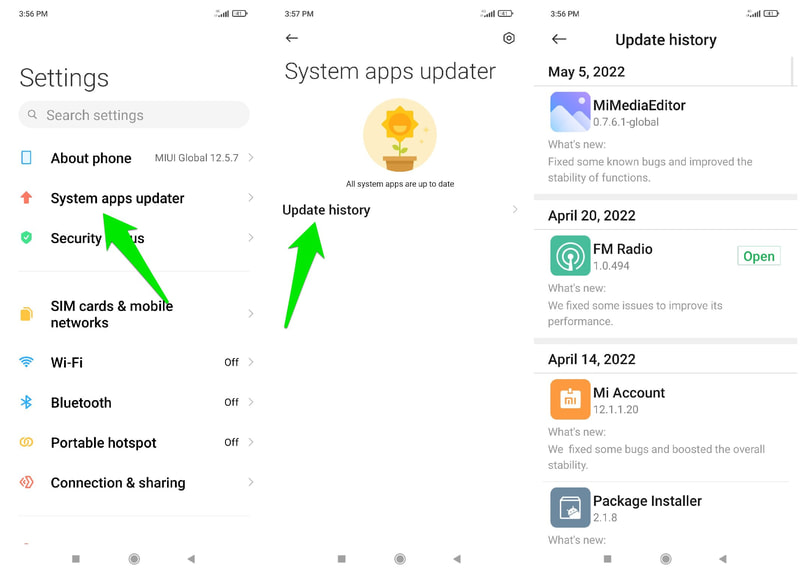
Meskipun di sebagian besar ponsel, Anda akan mendapatkan pemberitahuan saat pembaruan sistem tersedia, tetap baik untuk memeriksanya secara manual setiap beberapa minggu untuk memastikan Anda tidak melewatkan pembaruan apa pun.
Jauhkan aplikasi latar belakang di cek.
Aplikasi latar belakang adalah salah satu penyebab utama memperlambat ponsel karena mereka menggunakan CPU ponsel, GPU, RAM, dan sumber daya lainnya tanpa Anda sadari. Banyak aplikasi berjalan di latar belakang untuk menawarkan layanan dan pembaruan waktu nyata, seperti WhatsApp, Facebook, Alarm, Acara, dan aplikasi lain yang bergantung pada layanan waktu nyata.
Mengelola aplikasi latar belakang bisa menjadi masalah karena Anda tidak hanya perlu menemukan aplikasi latar belakang yang sedang berjalan, tetapi juga memastikan Anda tidak menonaktifkan aplikasi latar belakang yang penting. Misalnya, menonaktifkan WhatsApp atau Facebook akan mencegah Anda melihat pesan dan notifikasi terbaru.
Untungnya, proses ini dapat dibuat otomatis dengan bantuan aplikasi pihak ketiga bernama Greenify. Aplikasi ini dapat menunjukkan kepada Anda semua aplikasi yang menjalankan proses latar belakang dan secara otomatis hibernasi saat Anda berhenti menggunakannya. Berikut cara menggunakan aplikasi:
Menggunakan Greenify untuk mengelola aplikasi latar belakang
Setelah membuka aplikasi dan memberikan izin yang diperlukan, Anda akan melihat ikon Plus (+) di sudut kanan bawah. Ketuk ikon ini, dan Anda akan melihat daftar aplikasi yang sedang berjalan di latar belakang.
Di bagian atas, Anda akan melihat aplikasi yang terus berjalan dan dapat memengaruhi kinerja perangkat secara signifikan. Anda dapat mengetuk tombol Tampilkan lebih banyak aplikasi untuk membuka aplikasi yang dapat berjalan di latar belakang tetapi tidak terus berjalan.
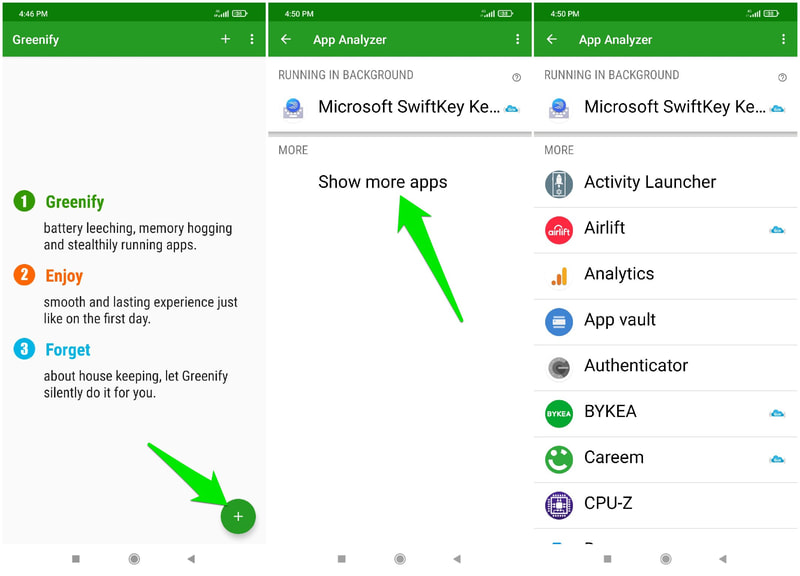
Pilih semua aplikasi yang ingin Anda hibernasi secara otomatis, lalu ketuk ikon tanda centang hijau untuk hibernasi. Setelah ditambahkan, Greenify akan menampilkan aplikasi yang berhasil dihibernasi, memerlukan hibernasi manual, atau tidak memerlukan hibernasi karena dampak rendah.

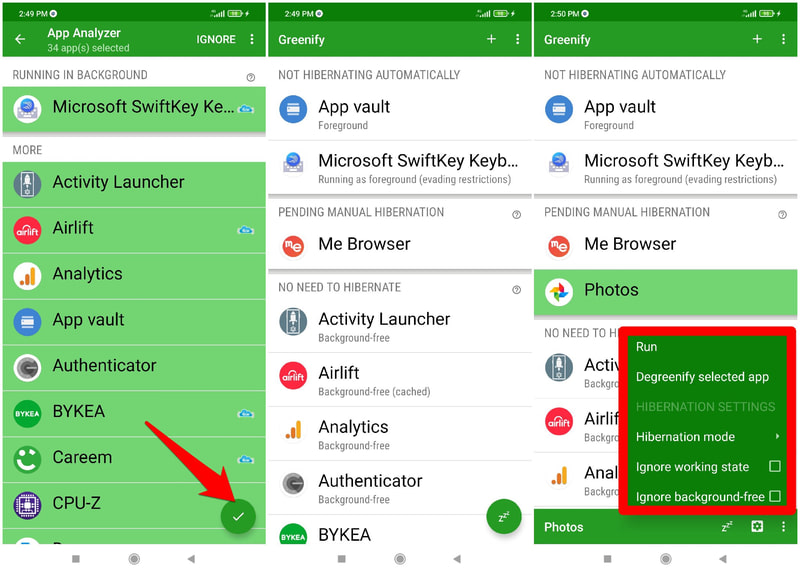
Anda memiliki kontrol penuh di sini untuk menghibernasi aplikasi bahkan jika Greenify merekomendasikan untuk tidak melakukan hibernasi karena dampak rendah atau diperlukan agar telepon berfungsi dengan baik. Pastikan Anda tidak berakhir dengan aplikasi hibernasi yang menyediakan layanan penting saat ditutup.
Gunakan aplikasi versi ringan.
Rekomendasi ini untuk para pengguna yang memiliki ponsel lama yang sepertinya tidak bisa mengikuti kemajuan teknologi terkini. Banyak aplikasi populer yang Anda gunakan di ponsel memiliki versi ringan yang menghabiskan lebih sedikit ruang dan sumber daya ponsel.
Tentu saja, mereka mungkin kekurangan beberapa fitur canggih dan memiliki antarmuka yang sedikit berbeda, tetapi mereka menyelesaikan pekerjaan. Beberapa aplikasi ringan yang populer termasuk Facebook Lite, Messenger Lite, Gmail Go, Twitter Lite, Uber Lite, Google Maps Go, Skype Lite, Google Go, Dual Space Lite, dan banyak lagi.
Lain kali Anda ingin mengunduh aplikasi, selalu ada baiknya mencarinya dengan kata kunci "lite". Semakin banyak aplikasi ringan yang Anda miliki, semakin mudah ponsel Anda bekerja dengan kinerja optimal.
Sesuaikan opsi pengembang
Bagi mereka yang memiliki ponsel lama atau mereka yang ingin berusaha keras untuk memastikan ponsel mereka tetap dalam kondisi terbaik, opsi pengembang dapat menawarkan beberapa pengoptimalan lanjutan.
Semua ponsel Android hadir dengan opsi lanjutan tersembunyi yang disebut opsi pengembang yang dimaksudkan untuk digunakan oleh pengembang. Opsi ini tidak dimaksudkan untuk digunakan oleh pengguna biasa karena dapat membahayakan keamanan dan stabilitas ponsel.
Namun, ada banyak opsi yang tersedia di opsi pengembang yang dapat membantu menjaga ponsel Anda tetap pada kecepatan tertinggi, jadi layak untuk dicoba. Dan jangan khawatir. Saya di sini untuk memandu Anda hanya untuk mengubah opsi aman dan tidak akan berdampak negatif pada pengalaman Anda.
Langkah-langkah untuk mengaktifkan opsi pengembang berbeda dari produsen ke produsen. Dalam kebanyakan kasus, Anda harus pergi ke opsi Tentang telepon di Pengaturan dan ketuk 7 kali pada opsi Bangun nomor . Ini akan membuat entri opsi Pengembang baru di Pengaturan . Jika itu tidak berhasil, Anda selalu dapat mencari di Google tentang cara mengaktifkannya untuk model ponsel spesifik Anda.
Di bawah ini saya mencantumkan banyak opsi pengembang yang dapat mengoptimalkan kecepatan ponsel Anda dengan satu atau lain cara. Pastikan Anda mengikuti petunjuk dengan tepat dan tidak mengedit apa pun:
Aktifkan Pembaruan sistem otomatis: Ini akan secara otomatis memperbarui perangkat lunak ponsel Anda setiap kali Anda memulai ulang, jadi Anda tidak perlu melakukannya secara manual seperti yang saya katakan di atas.
Aktifkan Akselerasi perangkat keras Tethering: Jika tersedia, ini dapat menghemat masa pakai baterai dan sumber daya dengan memindahkan beban kerja ke chip WiFi saat Anda mengaktifkan hotspot WiFi.
Downscale Animations: Anda dapat menurunkan atau menonaktifkan animasi untuk membuat transisi menu dan navigasi terlihat lebih tajam. Tiga animasi yang perlu Anda ubah termasuk animasi Window, animasi Transisi, dan durasi Animator.
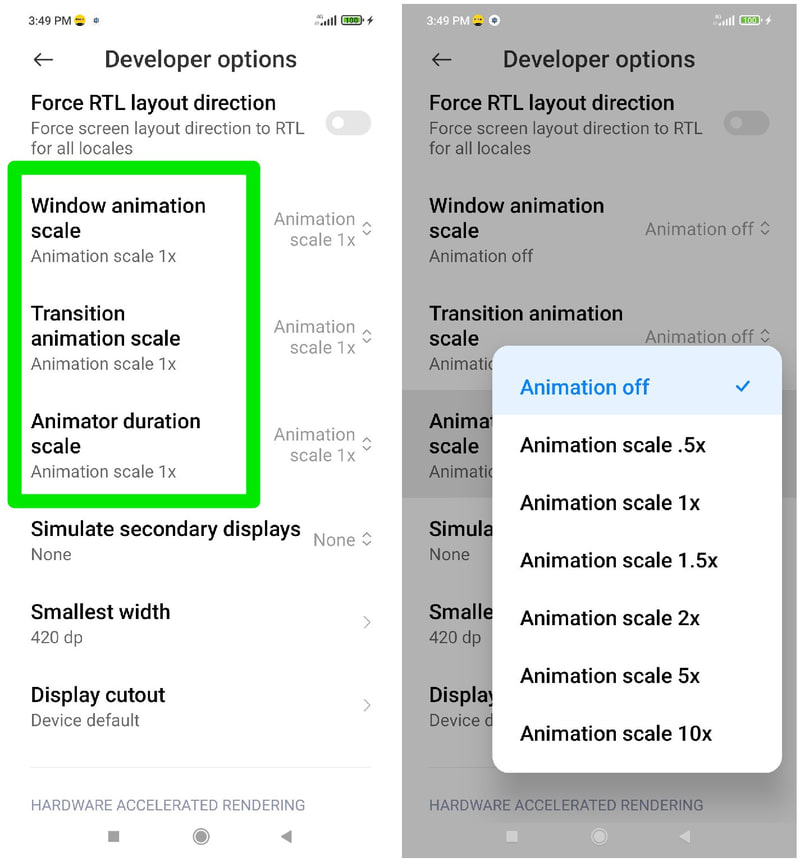
Kurangi Lebar terkecil: Penguat kecepatan yang kuat tetapi dapat berdampak negatif pada pengalaman Anda. Opsi ini mengurangi resolusi layar, yang pada akhirnya mengurangi kepadatan piksel, sehingga ponsel Anda harus mengalokasikan lebih sedikit sumber daya untuk merender tampilan. Namun, itu juga membuat konten lebih besar di telepon dan menampilkan lebih sedikit konten sekaligus di layar. Saya akan merekomendasikan untuk menurunkan nilainya hingga 20dp untuk mencoba dan menemukan keseimbangan antara visual dan kecepatan yang tepat.
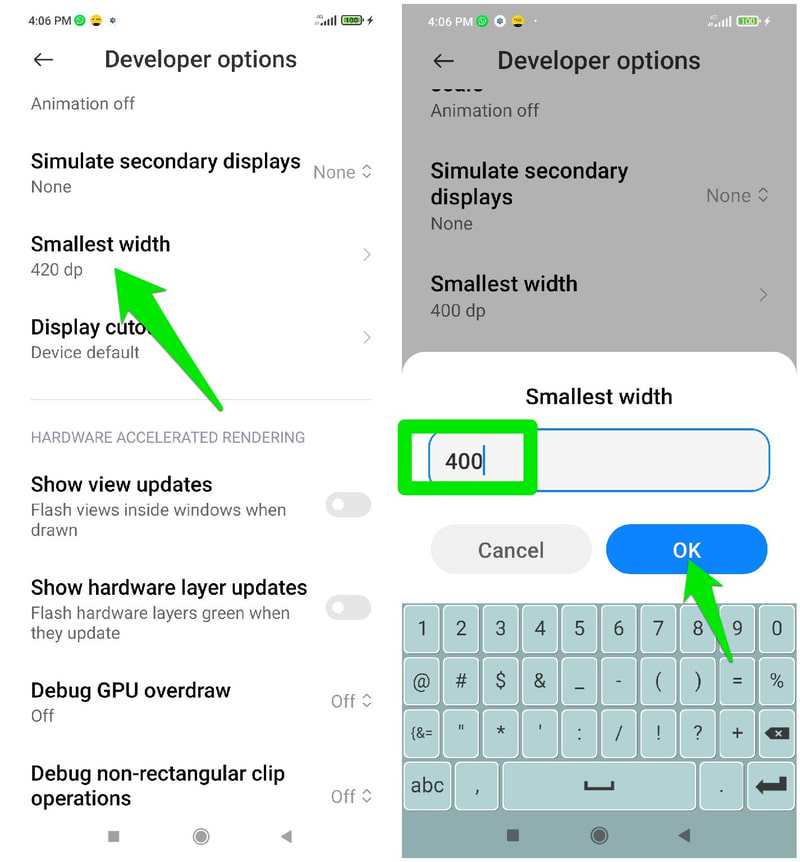
Aktifkan Force 4x MSAA: Jika pengurasan baterai yang berat tidak menjadi masalah bagi Anda, mengaktifkan opsi ini akan menawarkan kualitas gambar yang lebih baik di game dan aplikasi yang didukung. Saya tidak akan merekomendasikan untuk mengaktifkannya di ponsel lama karena juga sangat menekan GPU untuk bekerja lebih keras dan memanas.
Aktifkan Jangan simpan aktivitas: Opsi berisiko, tetapi layak diaktifkan jika Anda cukup putus asa. Saat diaktifkan, itu akan secara otomatis menghapus aktivitas apa pun segera setelah Anda menjauh darinya. Ini membunuh multitasking karena Anda tidak dapat menggunakan dua aplikasi secara bersamaan, tetapi Anda akan selalu membebaskan sumber daya untuk menggunakan aplikasi berikutnya.
Tetapkan batas proses Latar Belakang: Jangan khawatir; ini tidak akan mematikan aplikasi latar belakang atau mencegah pembaruan tepat waktu dari aplikasi. Jika Anda mengurangi atau menonaktifkan batas proses latar belakang, itu akan menghapus proses aplikasi yang di-cache dari RAM setiap kali Anda menutupnya. Jika ponsel Anda memiliki RAM yang sangat rendah, opsi ini mungkin mempercepat. Saya akan merekomendasikan menjaga batas setidaknya 2 proses.

Dapatkan peluncur Android ringan.
Peluncur Android benar-benar dapat mengubah tampilan ponsel Anda dan bahkan menambahkan fitur tambahan untuk menawarkan navigasi dan keamanan yang lebih baik. Menariknya, ada juga peluncur Android yang didedikasikan untuk menyediakan navigasi yang lebih cepat dengan dampak minimal pada sumber daya. Jika peluncur Android Anda saat ini memiliki banyak sumber daya, peluncur yang lebih ringan pasti akan meningkatkan kecepatan dan membuat ponsel tetap berjalan cepat.
Meskipun ada banyak peluncur Android untuk tujuan ini, saya akan merekomendasikan POCO Launcher 2.0 untuk antarmuka yang bersih. Ini mengikuti Desain Material dengan kategori yang mudah digunakan dan fungsi pencarian untuk mengakses aplikasi Anda dengan cepat. Bahkan dengan pendekatan minimal, ini memungkinkan Anda menyesuaikan ikon dan tata letak sepenuhnya dengan kebutuhan Anda.
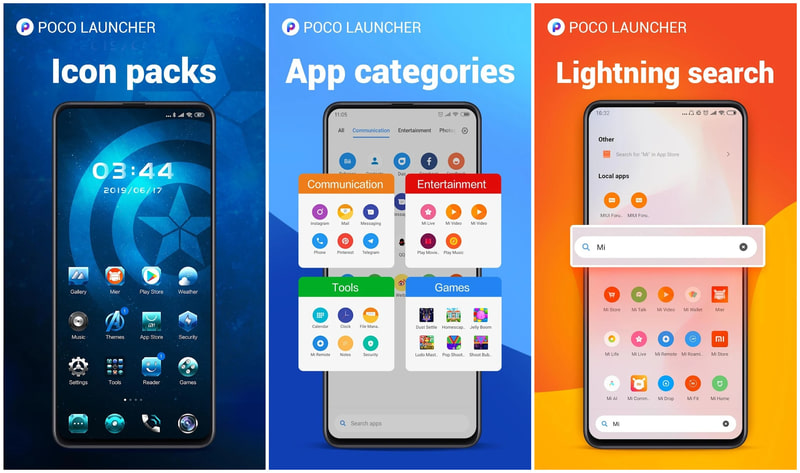
Anda juga dapat mencoba Lean Launcher, yang merupakan open source dan, menurut pengalaman saya, bahkan lebih cepat dari POCO launcher 2.0. Namun, fiturnya terbatas dan mengikuti desain versi Android yang lebih lama.
Mencegah panas berlebih
Ponsel yang terlalu panas akan bekerja lebih lambat karena panas memengaruhi kinerja GPU dan CPU, dan ponsel Anda juga akan secara otomatis membatasi daya untuk mendinginkan komponen. Ini juga dapat merusak komponen dari waktu ke waktu, yang menyebabkan kinerja menjadi lebih lambat.
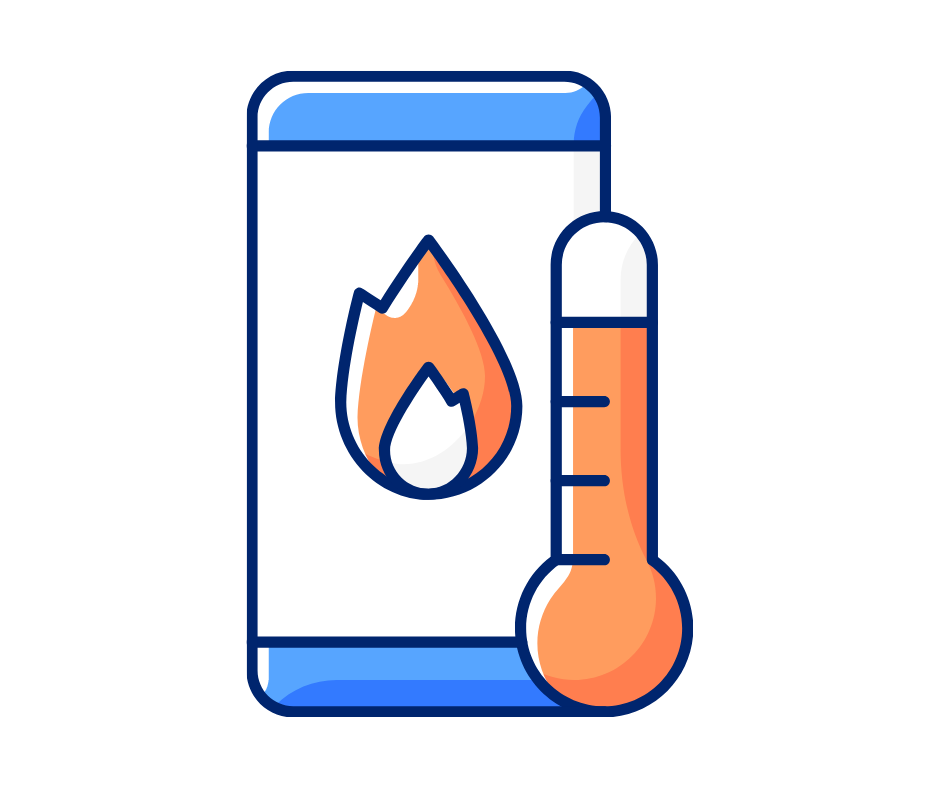
Mencegah panas berlebih diperlukan untuk mencegah perlambatan dan kerusakan jangka panjang pada komponen. Dalam kebanyakan kasus, hanya membuat perubahan kecil pada kebiasaan penggunaan Anda dapat membantu mencegah ponsel terlalu panas. Di bawah ini adalah beberapa tips untuk membantu Anda:
- Jangan gunakan telepon saat mengisi daya, karena proses pengisian itu sendiri menghasilkan panas ekstra.
- Jangan gunakan casing ponsel yang berat, terutama yang menutupi ponsel sepenuhnya. Penutup telepon biasanya terbuat dari bahan isolator, menjaga panas di dalam dan dingin di luar.
- Berhenti menggunakan telepon secara berlebihan. Tidak seperti PC desktop, ponsel tidak dibuat untuk terus digunakan, terutama untuk proses intensif seperti bermain game. Berikan istirahat setelah satu atau 2 jam penggunaan terus menerus.
- Coba simpan ponsel dalam status penghemat baterai jika memungkinkan. Mode hemat baterai memiliki keterbatasan, tetapi membatasi proses latar belakang dan daya komponen, sehingga menghasilkan lebih sedikit panas.
- Pindai ponsel Anda dengan aplikasi antivirus untuk memastikan tidak ada malware yang bekerja secara diam-diam yang dapat menekan komponen ponsel tanpa Anda sadari. Avast Antivirus bagus untuk tujuan ini, dan gratis serta kuat.
- Nonaktifkan fitur yang tidak diperlukan saat Anda tidak menggunakannya. Ini termasuk fitur-fitur seperti WiFi, data seluler, Bluetooth, hotspot, dll.
Hindari aplikasi pengoptimal
Ada ratusan aplikasi pengoptimal ponsel di Google Play Store yang mengklaim dapat mempercepat ponsel Anda dengan mengosongkan RAM, penyimpanan, dan sumber daya ponsel lainnya. Namun, mereka lebih berbahaya daripada baik dalam banyak kasus, terutama jika Anda memiliki ponsel lama dengan sumber daya terbatas.
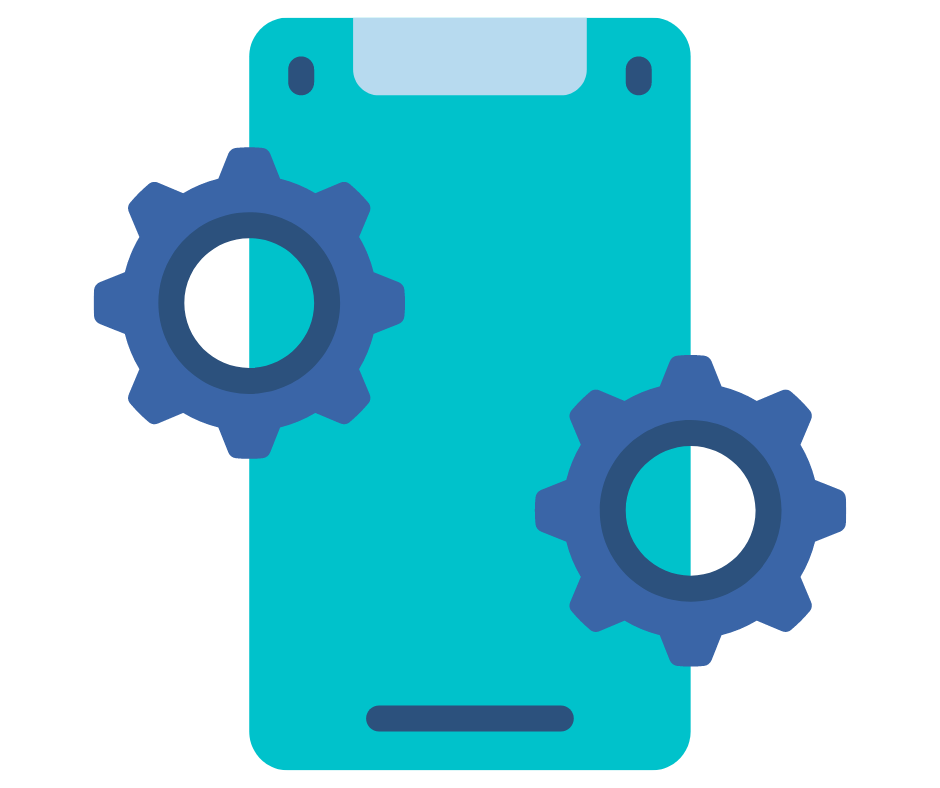
Meskipun aplikasi ini dapat menunjukkan Anda membebaskan ratusan MB RAM dan GB penyimpanan dengan satu ketukan, itu sebenarnya buruk untuk kecepatan ponsel. Ponsel Anda dikonfigurasi untuk menyimpan proses dalam RAM dan penyimpanan sehingga dapat meluncurkan aplikasi tersebut lebih cepat saat Anda membutuhkannya lagi. Jika aplikasi pihak ketiga menghapus proses/data tersebut, maka lain kali ponsel Anda bekerja lebih lambat karena harus meluncurkan kembali semuanya dari awal.
Beberapa aplikasi ini juga dapat menawarkan beberapa pengoptimalan sampingan seperti mengaktifkan/menonaktifkan fitur untuk mempercepat ponsel, tetapi tidak ada yang dapat mereka tawarkan yang belum dapat Anda lakukan secara manual. Belum lagi, aplikasi pengoptimal ini juga bekerja di latar belakang untuk menawarkan sebagian besar layanan mereka. Ini hanya mengarah pada memiliki sumber daya makan aplikasi tambahan.
Atur ulang telepon ke pabrik.
Ini lebih merupakan "tombol merah" untuk ditekan ketika Anda perlu memperbaiki telepon yang sudah lama tidak dioptimalkan, dan sekarang sangat lambat karena masalah perangkat lunak.
Reset pabrik akan mengatur ulang ponsel ke keadaan semula dan menghapus semuanya. Ini berarti itu harus menyelesaikan masalah terkait perangkat lunak apa pun secara otomatis, karena setiap perubahan yang Anda buat secara pribadi yang dapat memperlambat telepon tidak ada.
Pastikan untuk membackup data penting agar tidak hilang saat semuanya terhapus di ponsel. Pada sebagian besar ponsel, opsi reset pabrik berada di bawah Manajemen umum atau opsi Tentang ponsel di dalam Pengaturan. Ini akan memberi tahu Anda dengan tepat data apa yang akan dihapus, dan Anda memerlukan kata sandi layar kunci untuk memulai proses.
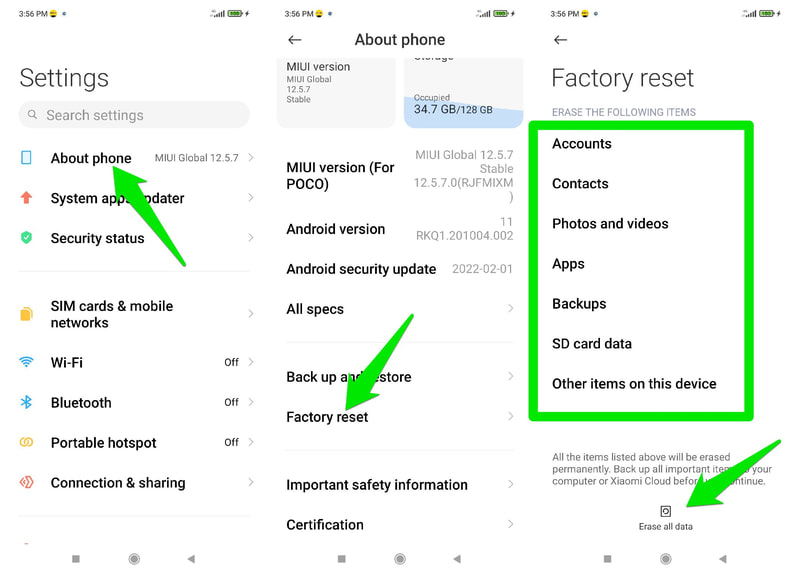
Proses reset memakan waktu 5-10 menit, dan telepon Anda akan restart dalam proses. Setelah reset, cobalah untuk hanya menambahkan kembali data / aplikasi penting, sehingga tidak melambat.
Mengakhiri pikiran
Menurut pengalaman saya, menjaga ponsel Anda pada kecepatan optimal sebagian besar tentang menjaganya tetap bersih dari hal-hal yang tidak Anda butuhkan. Kadang-kadang, me-restart telepon juga memainkan peran penting dalam menjaga telepon bekerja dengan lancar. Sayangnya, jika Anda memiliki telepon lama, meminimalkan tekanan adalah satu-satunya cara Anda untuk tetap menggunakannya sampai Anda dapat meningkatkan.
